آموزش بررسی سلامت وردپرس و سلامت سایت در وردپرس
سلامت وردپرس و سلامت سایت در وردپرس چه امتیازی دارد؟
آموزش بررسی سلامت وردپرس و سایت های وردپرسی برای چه کسانی مفید بوده و چرا باید حتماً به این مسئله دقت داشته باشیم و بعد از گذراندن آموزش وردپرس، موضوعاتی است که در این مقاله مورد بررسی و تجزیه قرار خواهیم داد. اگر شما نیز فردی هستید که سایتی برای مدیریت دارید مطالعه این موضوع برای شما ضروری است.
سلامت وردپرس و امتیاز سایت چیست و چرا توجه به این موضوع اهمیت بالایی دارد؟
امتیازی که برای سلامت وردپرس دریافت میکنید نشاندهنده میزان و احتمال در خطر قرار گرفتن سایتتان از نظر سئو و امنیت است. در واقع هر سایتی با هر سی ام اس (CMS) یا تکنولوژی که ساخته شود برای داشتن کارایی بالاتر باید حتماً از این دو جنبه کیفیت خوبی را دارا باشد. در صورت کاهش سلامت سایت امکان در خطر قرار گرفتن اطلاعات و یا به طور کلی از بین رفتن سایت به دست هکرها وجود دارد.
البته سرعت پایین و مسائل سئو نیز بر تعداد مخاطبان و کاربرانی که به سایتتان مراجعه میکنند، تأثیر بسیار زیادی دارد. بنابراین با کمی فکر میتوان به اهمیت بالای این موضوع پی برد. چراکه هرکس با داشتن سایتی میخواهد در بین رقبا حرفی برای زدن داشته باشند. حال که به طور کامل متوجه تعریف و اهمیت آن شدید بهتر است، نکات نوشته در زیر را حتماً مطالعه کنید.
نکات مهم در کسب امتیاز بالا برای سلامت وردپرس
برای داشتن سلامت وردپرس و سلامت سایت در وردپرس با امتیاز خوب باید به موارد زیر حتماً دقت داشته باشید.
- آپدیت بودن PHP: وردپرس ارتباط تنگاتنگی با پی اچ پی دارد: بنابراین آپدیت بودن آن عملکرد وبسایت وردپرسی شما را افزایش میدهد.
- سازگاری افزونه با نسخه PHP: مورد مهمی که در سلامت سایت در وردپرس تأثیر میگذارد سازگاری افزونه با پی اچ پی است که توجه به این نکته نیز میتواند نتیجه خوبی را برایتان به همراه داشته باشد.
- به صفر رساندن مشکلات برنامه نویسی، هاست و سرور: مشکلات برنامهنویسی گاهی میتواند تنها بر روی کاهش سرعت لود وب سایت تأثیر بگذارد اما گاهی حتی میتواند در صورت توجه نکردن امنیت را نیز به خطر بیندازد چه برسد یه سلامت وردپرس. هاست و سرور جزو دیگر موارد مهمی است که باید از همان ابتدا انتخاب صحیحی داشته باشید. چراکه شما هیچ تأثیری بر عملکرد آن نخواهید داشت. علت داشتن عملکرد پایین در میزبانی هاست میتواند به استفاده از نرمافزارهای قدیمی و نصب نکردن همگی ماژولها و قطعه کد های کاربردی پی اچ پی برگردد.
- فعال کردن HTTPS: محافظت وب سایت با فعال کردن https امکانپذیر است. به این صورت که کار اصلی آن مربوط به رمزگذاری اطلاعات انتقال شده از سرور به مرورگر کاربران میباشد. فعال بودن این مورد باعث میشود در کنار آدرس سایت قفل سبز رنگی نمایان شود.
- تعداد افزونهها، پوستههای موجود و کیفیت پوسته فعال: افزونهها و پوستههای بدون استفاده را به هیچ وجه در سایت به حال خود رها نکنید. توجه داشته باشید موارد غیر فعال تأثیری در کاهش سرعت سایت ندارد اما فضای هاست را میگیرد و زمان بررسی امنیت بالا میرود. علاوه بر آن احتمال اینکه به بد افزارها کمک کند مخفی بماند را نیز افزایش میدهد.
- به روز بودن افزونههای نصب شده: افزونهها برای بالا بردن کیفیت و مشکلات پیش آمده در نسخههای قبلی در تلاش برای بهبود آنها هستند. بنابراین از بهروزرسانی آنها غافل نشوید.
- به روز رسانی قالب وردپرس: مشکلات در هر ابزار یا سی ام اسی وجود دارد. اما منبعی مناسب و با عملکرد عالی شناخته میشود که در رفع و بالا بردن کیفیت خود در تلاش باشد. وردپرس نیز با توجه به آپدیتهای جدید به عنوان منبعی عالی میتوان در نظر گرفت. در طی این بهروزرسانیها از تهدیدات امنیتی در امان هستید و علاوه بر رفع اشکالات قبلی ویژگیهای جدیدی نیز افزوده میشود.
- آپدیت بودن نرمافزارهای مدیریت پایگاه داده: وردپرس از MySQL یا MariaDB برای ذخیره اطلاعات و دادههای وب سایت به صورت پیشفرض استفاده میکند. قدیمی بودن نرم افزارهای مدیریت پایگاه داده میتواند باعث شود طبق روال عادی کار نکند و مشکلات غیر قابل حلی را به همراه داشته باشد. برای تضمین ذخیره دادهها به درستی باید حتماً به آپدیتهای این بخش دقت بیشتری کنید.
- فعال بودن امکان بهروزرسانی خودکار وردپرس: هر نوع بهروزرسانی در سایت وردپرسی شما لازم و ضروری است. برای مواجه نشدن با مشکلات غیرمنتظره حتماً باید اقدام به انجام بهروزرسانیهای هفتگی و ماهانه داشته باشید. در این میان وردپرس با داشتن امکان بهروزرسانی خودکار، بیشتر آپدیتها را میتواند به طور خودکار انجام دهد. برای اطمینان بیشتر حتماً فعالسازی آن را فراموش نکنید.
- فعال کردن Resrt API: غیر فعال بودن API RESET در برابر حملهها سایت شما را ایمن نگه میدارد. اما در سلامت سایت تاثیر دارد که با بررسی سلامت سایت، پیشنهاد به فعال کردن آن داده میشود.
- نصب ماژولهای مورد نیاز PHP: برای بالا رفتن عملکرد پی اچ پی باید ماژولهای مورد نیاز و پیشنهادی وردپرس را نصب داشته باشید. تعدادی از آنها ضروری نیستند و بدون آن سایت کار میکند اما توصیه میشود حتما نصب کنید.
آموزش بررسی سلامت سایت در وردپرس
برخلاف بسیاری از CMS ها، وردپرس هر روزه در حال پیشرفته شدن است و به نظر میآید علت محبوبیت وردپرس در سرتاسر دنیا علاوه بر سادگی کار با آن میتوان به اهمیت دادن به کاربران نیز اشاره کرد. با ارائه وردپرس 5 بخش جدید و رایگانی در پیشخوان با نام سلامت وردپرس اضافه گردید که با استفاده از امتیاز نمایش داده شده در این قسمت میتوانید به سلامت آن پی برده و نقاط ضعف را بشناسید و اقدام به حل مشکلات کنید.
برای رفتن به بخش سلامت وردپرس یا Site Health و رفع ایرادات در صورت وجود باید با 3 مرحله زیر انجام دهید. از قسمت پیشخوان وردپرس به دنبال منو “ابزارها” بگردید و از بین زیر منوهای آن گزینه سلامت وردپرس را کلیک کنید.
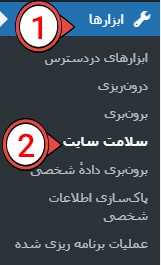
سلامت وردپرس
در صفحه باز شده دو زبانه “وضعیت” و “اطلاعات” روبرو خواهید شد.

سلامت سایت های وردپسی
همانطور که از نام زبانه اطلاعات مشخص است، اطلاعات زیاد، مفید و تأثیرگذاری برای سلامت در اختیارتان قرار میدهد که دانستن هر یک در جایی حتماً به دردتان خواهد خورد. اما در زبانه وضعیت موارد مهمی از سایت و سرور بررسی شده و به شما تمامی مواردی که نیاز به اصلاح و بهبود دارند را اطلاع میدهد. در هر سایت این بخش کاملاً متفاوت است.
بر اساس درصد و میزان نمایش داده شده در این قسمت میتوانید سلامت سایت در وردپرس را متوجه باشید. اما سؤالی که احتمالاً برایتان پیش میآید میزان مناسب این رقم است. اعداد در این بخش از صفر تا صد در صد نمایش داده میشود و عدد صد نشاندهنده قرار گرفتن سایت در عالیترین حالت ممکن است اما با این حال اعداد بالاتر از 80 نیز قابل قبول میباشد. حال بهتر است به معرفی گزینههای موجود در هر زبانه بپردازیم.
شناخت زبانه اطلاعات
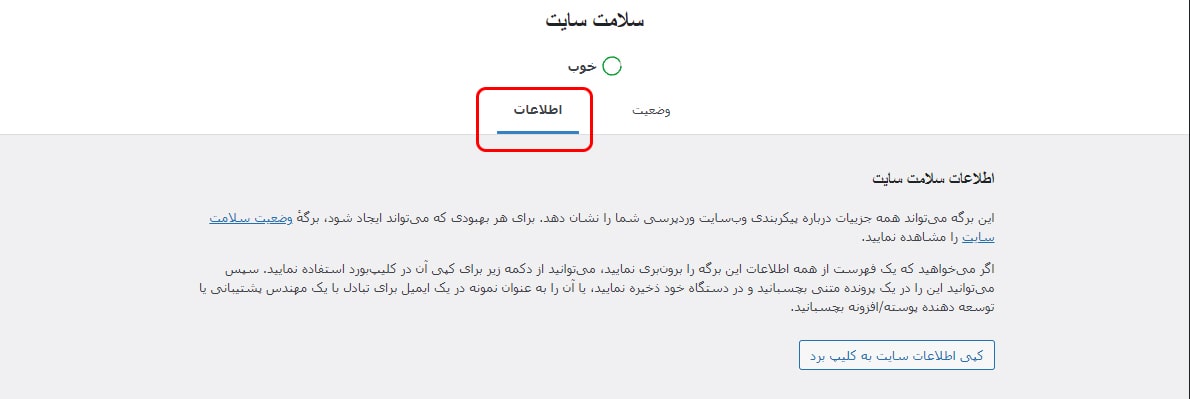
اطلاعات سلامتی وردپرس
این زبانه دارای 12 گزینه است که با کلیک بر روی هر یک متن نوشته شده را میتوانید مطالعه کنید. در زیر هر کدام از مهمترین آنها را به طور مختصر برایتان معرفی خواهیم کرد.
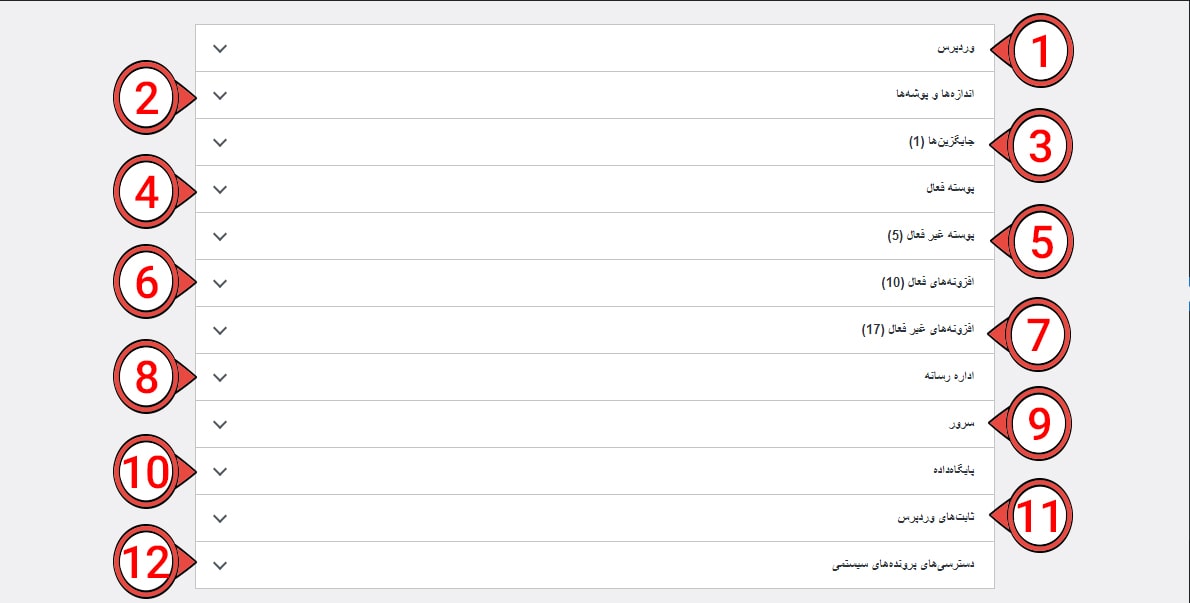
آموزش بررسی سلامت سایت در وردپرس
وردپرس
برای کسب اطلاعات در زمینههای نگارش، زبان سایت و کاربر باید به این بخش مراجعه کنید. علاوه بر آن نشانههای اصلی اینترنتی و ساختار پیوند یکتا به طور دقیق مشخص شده است. همچنین نوع نامنویسی در سایت، وضعیت دیدگاه، بررسی فعال بودن HTTPS و چند سایتی بودن از دیگر مواردی است که با مطالعه این بخش میتوانید به دست آورید.
اندازهها و پوشهها
گاهی حجم و اندازه اشغال شده پوشهها در وردپرس باید بررسی گردد تا با استفاده از بهینه سازی آن به بالا بردن سرعت سایت کمک کرد. بنابراین وجود چنین بخشی همیشه لازم و ضروری است. در قسمت اندازهها و پوشهها میتوانید اطلاعات زیر را کسب کنید.
- مکان پوشه وردپرس، بارگذاریها، پوستهها و افزونهها
- اندازه و حجم پوشه وردپرس، بارگذاریها، پوستهها، افزونهها و پایگاه داده
پوسته فعال
هر پوستهای که بهصورت فعال از آن استفاده میکنید یک نام و نویسنده مخصوص خود دارد. بنابراین باید در این بخش اطلاعات نام، نسخه در حال استفاده و نام نویسنده پوسته را ببینید. در کنار موارد نام برده شده برای توضیحات تکمیلی ویژگیها و مکان پوشه پوسته فعال نوشته میشود.
اداره رسانه
تمامی اطلاعات مربوط به شماره و رشته نگارش GD، Imagick و Ghostscript را در اختیارتان قرار میدهد. در ادامه میتوانید در بخش اداره رسانه ویرایشگر فعال را نیز بشناسید.
سرور
به تمامی اطلاعات مربوط به سرور از این قسمت میتوانید دسترسی پیدا کنید. این اطلاعات شامل موارد زیر است.
- معماری سرور
- محدوده حافظه پی اچ پی
- بیشترین میزان تعریف شده برای متغیرهای ورودی پی اچ پی
- محدودیتهای آپلود پرونده
- بررسی نصب بودن SUHOSIN
- بررسی نگارش پی اچ پی، cURL و PHP SAPI
- بررسی کتابخانه در دسترس
- و…
پایگاه داده
اطلاعات صفر تا صد مربوط به پایگاه داده در این بخش نوشته میشود. با مطالعه این بخش از نام و میزبان پایگاه داده، نگارش سرور و کاربر مطلع میشوید.
ثابتهای وردپرس
مکان و چگونگی بارگذاری تنظیمات اصلی وردپرس در این بخش نوشته میشود.
دسترسیهای پروندههای سیستمی
پروندههای سیستمی به تمامی پوشههای لازم و ضروری وردپرس را که برای راه اندازی نیاز است، گفته میشود. بنابراین دسترسی داشتن به هر کدام از آنها از طرف سیستم اهمیت بالایی دارد. این بخش تمامی پوشههای مهم از جمله افزونهها و پوستهها و… را بررسی میکند تا مطمئن باشد مشکلی در نوشتن و خواندن آنها ندارد و یک قدم به سلامت وردپرس نزدیک تر شوید.
شناخت زبانه وضعیت
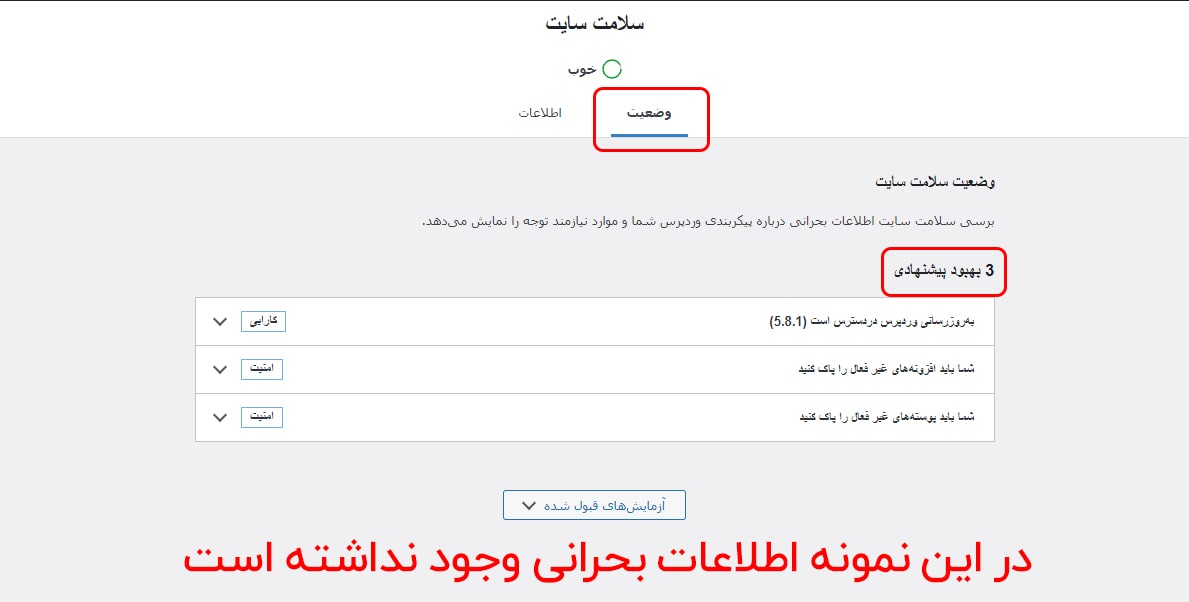
سلامت در وردپرس
در این بخش با سه نوع وضعیت عالی، پیشنهادی و بحرانی روبرو میشوید که هر کدام نشاندهنده مسئله خاصی هستند. دیدن وضعیت عالی یعنی شما نیاز به تغیر هیچ چیزی ندارید اما بر عکس باید تمامی مشکلات و موارد بحرانی را برطرف کنید. همانطور که از نام آن پیداست رفع نکردن چنین مشکلاتی میتواند بر روی امنیت و ایمنی سایت تأثیر منفی و شاید غیر قابل جبران بگذارد. بررسی موارد پیشنهادی شما را از نسخههای آپدیت نشده افزونهها، پی اچ پی و پوستهها با خبر میکند. اجباری برای رفع کردن آنها ندارید اما در سلامت سایت میتواند تأثیرگذار باشد.
سخن آخر
هر فردی که مدیریت سایتی را برعهده دارد باید به سلامت وردپرس و یا سلامت سایت آن نیز توجه خاصی داشته باشد. عدهای با تولید محتوا کردن و قرار دادن عکسهای متنوع نسبت به زمینه فعالیت خود فکر میکنند هر چیزی سر جای خود است و کار دیگری برای انجام دادن ندارد. اما این فکر کاملاً اشتباه است. سایتی برای کاربر و گوگل مورد اعتماد میباشد که از هر جهت حرف اول را بزند.
همانطور که میدانید امروزه با افزایش رقابت توجه به تمامی نکات حتی کوچک الزامی است. قبلاً نیز اشاره کردیم، سلامت وردپرس علاوه بر تأثیرات مثبت یا منفی در سئو میتواند خطرات امنیتی نیز ایجاد کند. برای کاهش این احتمالات حتماً باید آموزشهای لازم در رفع مشکلات سلامت سایت به دست بیاورید. بنابراین توصیه میشود تا انتهای مقاله را حتماً مطالعه بفرمایید.






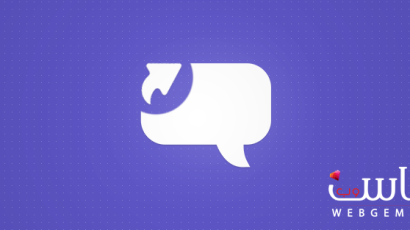


دیدگاهتان را بنویسید